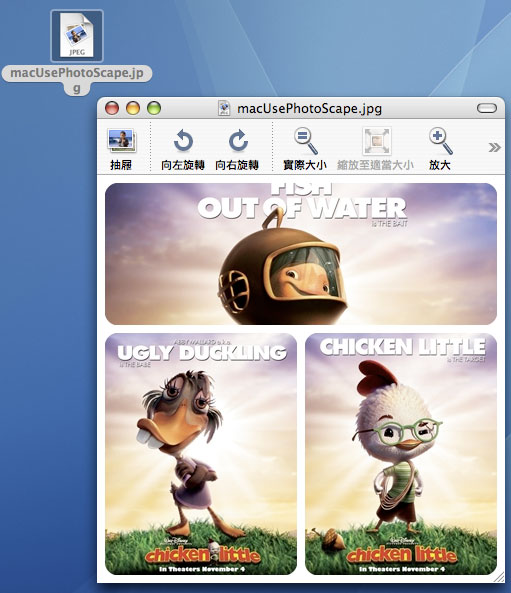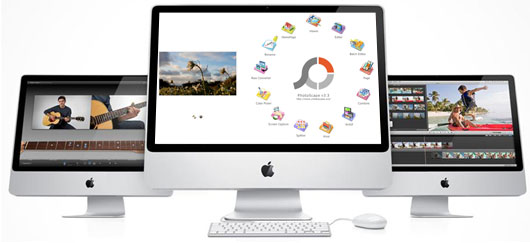
最近由於梅干嫂最近相中了iMac,昨天分享了PhotoScape又是梅干嫂的最愛,PhotoSacpe實在是太方便了,因此梅干昨天便上網查一下,看有沒有Mac版,果真XD~沒!真是個殘念呀!看在梅干嫂很想要的份上,昨天梅干又拿出了Macbook稍作測試,看有沒有辦法利用CrossOver讓PhotoScape在Mac下運行,搞了老半天,總算是成功了,但有一好就沒有二好,WLW卻無法在Mac上運行,但沒關係至少已解決了一大半的問題,接下來就為各位來分享一下,如何在Mac底下運行PhotoScape囉!讓對於iMac心動的朋友們!可以衝啦!
Step1
首先,先啟動CrossOver,點選Programs / Run Command,進入後點選Browse鈕,選擇所要執行的exe檔。
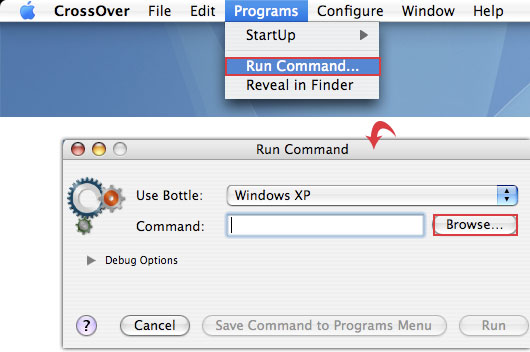
Step2
好了之後,點選Save Command to Programs Menu鈕,將這程式加到啟用選單中,完成後可按下Run鈕啟動或是由Programs中啟動皆可。
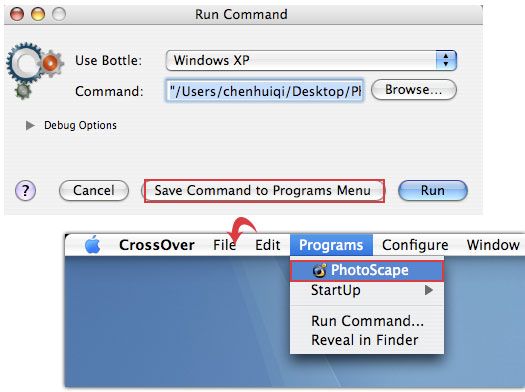
Step3
啟動後語於中文的關係,使得選單都變成亂碼,這時候請點選右上方的A語,將語系設為英文。
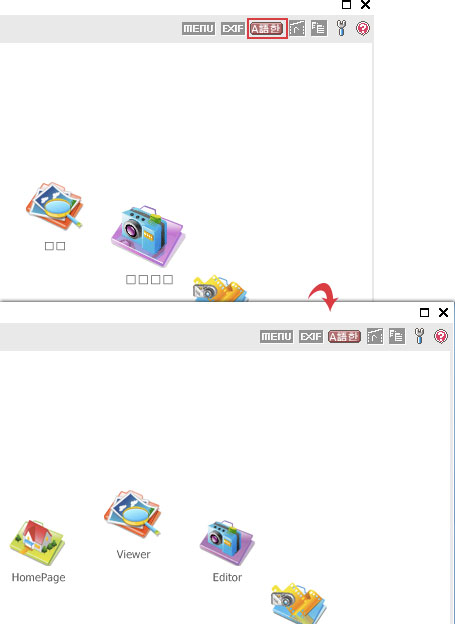
Step4
切到英文畫面後,其用法還是一樣,直接點選Page圖示。
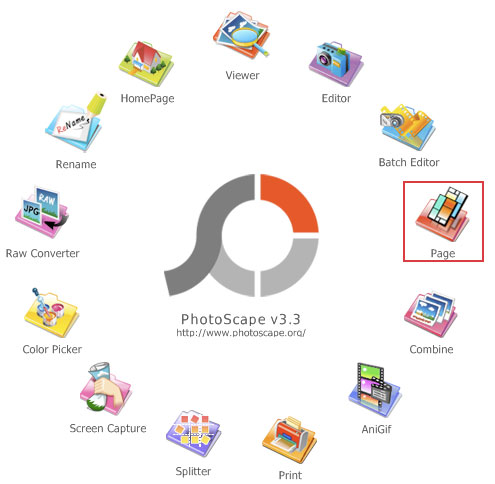
Step5
其用法與PC下相同,這邊就不再多加描述。
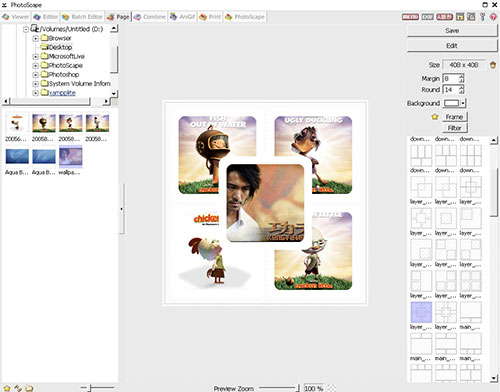
Step6
接下來儲存相當的重要,這邊請選擇My Mac Desktop,若選擇其它路徑經梅干測試,檔案都不知飛那去,只有設在Mac桌面中才可正常的儲存。
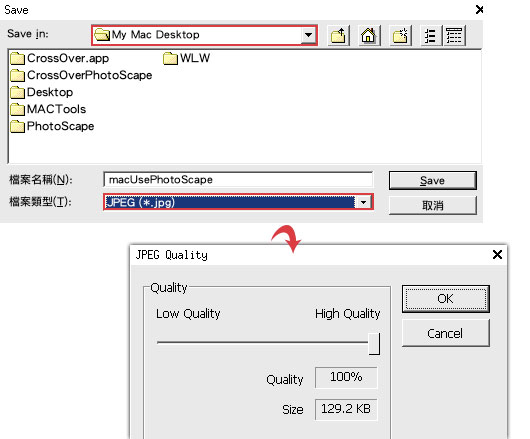
Step7
完成後,在Mac桌面就會看到剛所儲存好的檔案,並點選它檢查一下,哈!PhotoScape在Mac下運行成功。